Excel是一款强大的电子表格软件,广泛应用于数据处理和数据分析。在使用Excel时,数值的显示方式对于数据的可读性和可视化展示非常重要。本教程将详细介绍Excel表格中如何显示数值,帮助您更好地理解和应用Excel。
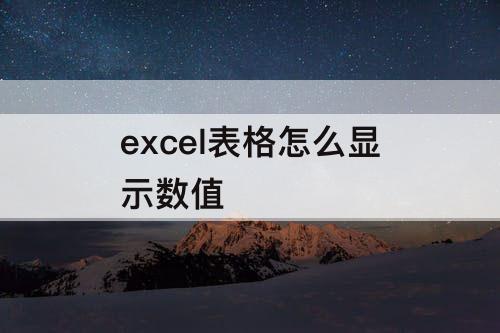
基本数值显示
Excel表格中的数值默认以一般形式显示,当数值较大时,会以科学计数法的形式显示。例如,一个较大的数值1000000可能会显示为1E+06。这种显示方式可能不直观,但可以手动更改为普通数字显示。选中要更改的单元格,点击Excel界面上的“数字”按钮,在弹出的菜单中选择“常规”即可。
货币格式显示
在商务处理中,经常需要将数值以货币格式进行显示。Excel提供了丰富的货币格式选项,方便用户根据实际需要进行设置。选中要更改格式的单元格,右键点击单元格,在弹出的菜单中选择“格式单元格”,在弹出的对话框中选择“货币”选项,然后可以根据需要设置货币符号、小数位数等。
百分比格式显示
在一些情况下,我们需要将数值以百分比的形式进行显示,例如统计分析、数据报表等。Excel提供了方便的百分比格式设置。选中要更改格式的单元格,右键点击单元格,在弹出的菜单中选择“格式单元格”,在弹出的对话框中选择“百分比”选项,然后可以根据需要设置小数位数、是否显示千分位等。
自定义数值格式
除了基本的格式设置外,Excel还支持自定义数值格式的设置。例如,您可以将数值以日期、时间、电话号码、邮政编码等任意形式进行显示。选中要更改格式的单元格,右键点击单元格,在弹出的菜单中选择“格式单元格”,在弹出的对话框中选择“自定义”选项,在格式代码文本框中输入自定义的格式代码即可。
数值显示与数据计算
在Excel中,数值的显示方式与数据计算是相互关联的。在数值显示格式设置的同时,也会影响到数据计算结果的显示。因此,在更改数值显示格式时,需要考虑到数据计算的准确性。可以通过使用“复制值”功能或在公式中使用函数来保持数据计算的准确性。
总结
Excel提供了各种数值显示格式的设置,方便用户根据实际需要进行设置和调整。了解和掌握数值显示的方法,可以使Excel表格更加直观和易读,提高工作效率和数据分析的准确性。希望通过本教程的介绍,您可以更好地理解和应用Excel表格中的数值显示功能。





















